時間:2017-07-04 來源:互聯網 瀏覽量:
今天給大家帶來XP的顯示桌麵圖標消失怎麼處理,用什麼方法解決XP的顯示桌麵圖標消失,讓您輕鬆解決問題。
使用XP的度友們,有時不小心誤操作把“顯示桌麵”的圖標誤刪了,沒有了“顯示桌麵”,要回到桌麵就需要一個個點擊軟件的最小化窗口之後才看得到桌麵,非常麻煩。為了節省時間避免多餘的操作,我們得把“顯示桌麵”找回來。具體方法如下:
1新建一個文本文檔。首先在電腦桌麵上,鼠標右鍵點擊彈出快捷菜單,選擇“新建”,然後選擇“文本文檔”。
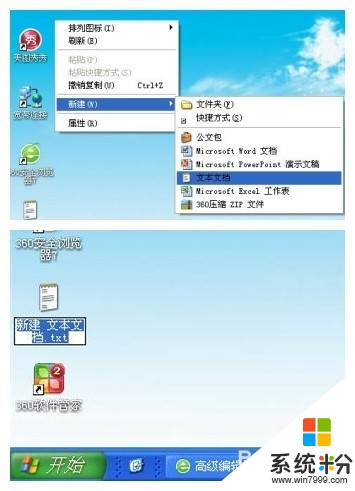 2
2編輯文本文檔。雙擊打開剛剛新建的文本文檔,複製下麵的代碼,粘貼到新建的文本文檔中:
[Shell]
Command=2
IconFile=explorer.exe,3
[Taskbar]
Command=ToggleDesktop
保存文檔後關閉文檔。
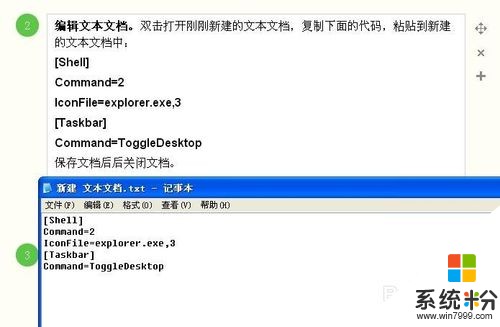 3
3重命名文檔。回到桌麵,右鍵點擊文檔,選擇“重命名”,將文檔名稱命名為“顯示桌麵.SCF”。此時你會發現該文檔的圖標變成了原來丟失的“顯示桌麵”圖標。注意,這裏的重命名包含後綴名,即.txt的後綴改成了.scf。
 4
4將“顯示桌麵”放到快速啟動欄。為了使得在打開其他程序頁麵時可以快速切換回桌麵,就需要把顯示桌麵放到底部任務欄的快速啟動欄。下麵是效果圖:
 5
5解鎖任務欄。XP的任務欄默認是鎖定的,我們想要直接把“顯示桌麵”圖標拖動到快速啟動欄的話就先要解鎖任務欄。鼠標右鍵點擊任務欄,取消勾選“鎖定任務欄”。此時任務欄就解鎖了。
 6
6將“顯示桌麵”圖標直接拖動到快速啟動欄。此時快速啟動欄就有了“顯示桌麵”圖標了,點擊它就可以直接回到桌麵了。需要重新鎖定任務欄的話可以按照步驟5再操作一次。

以上就是XP的顯示桌麵圖標消失怎麼處理,用什麼方法解決XP的顯示桌麵圖標消失教程,希望本文中能幫您解決問題。